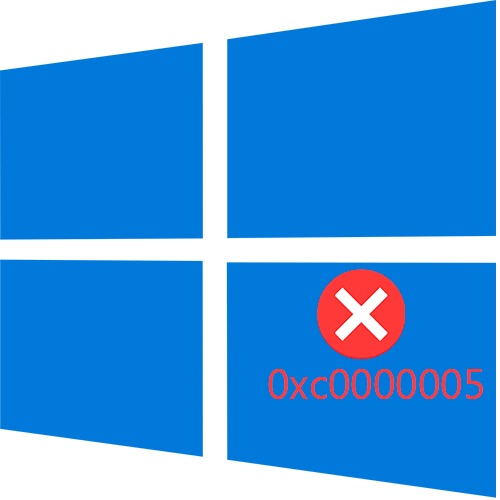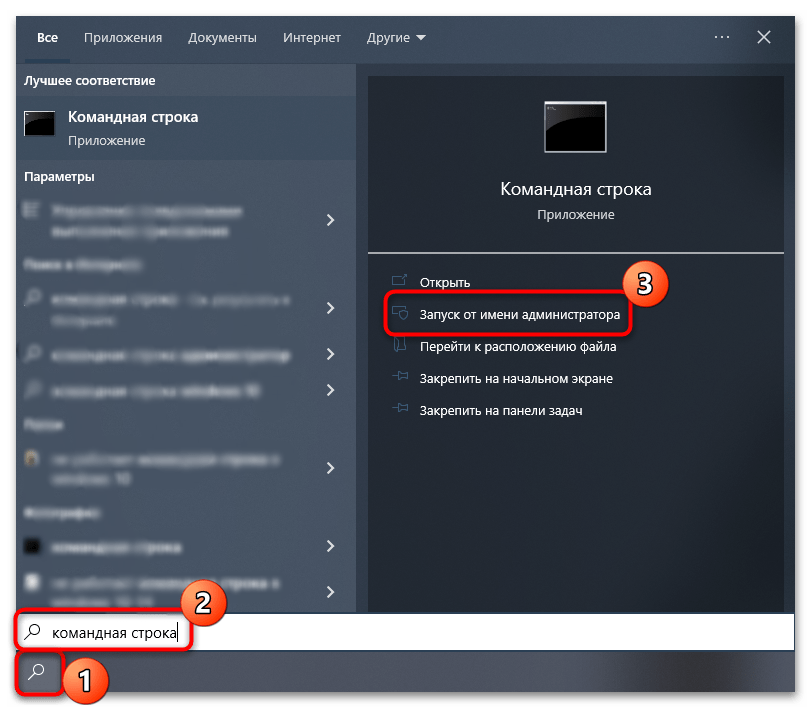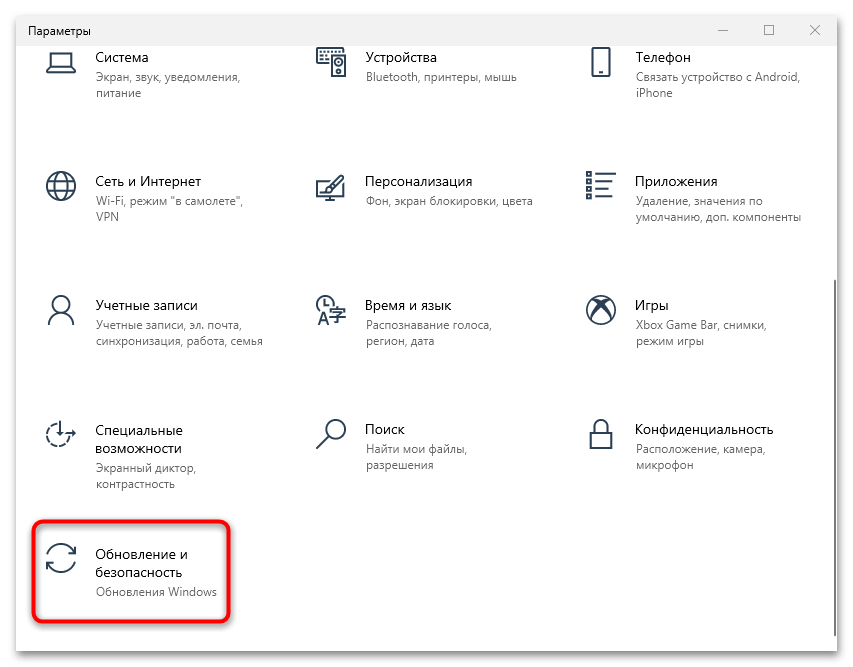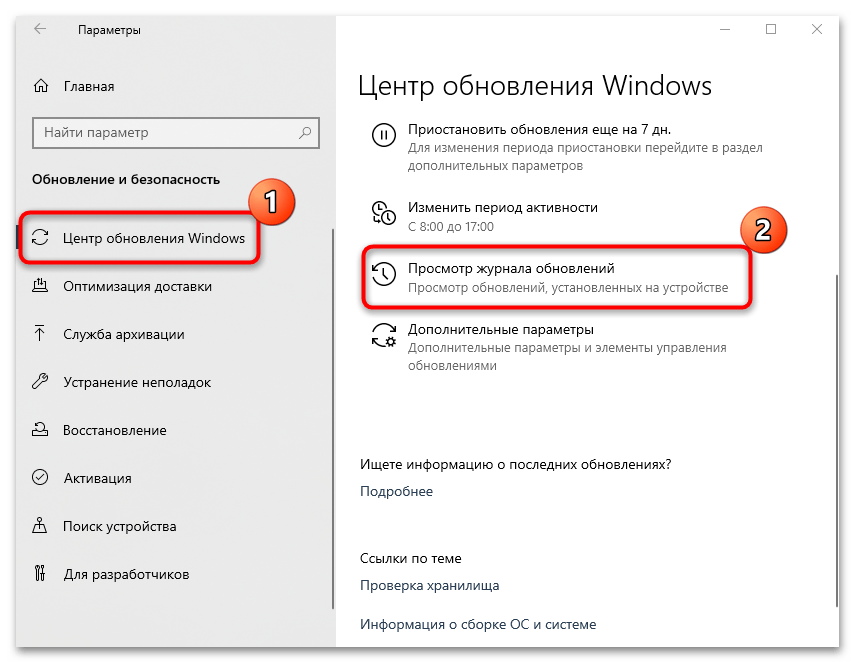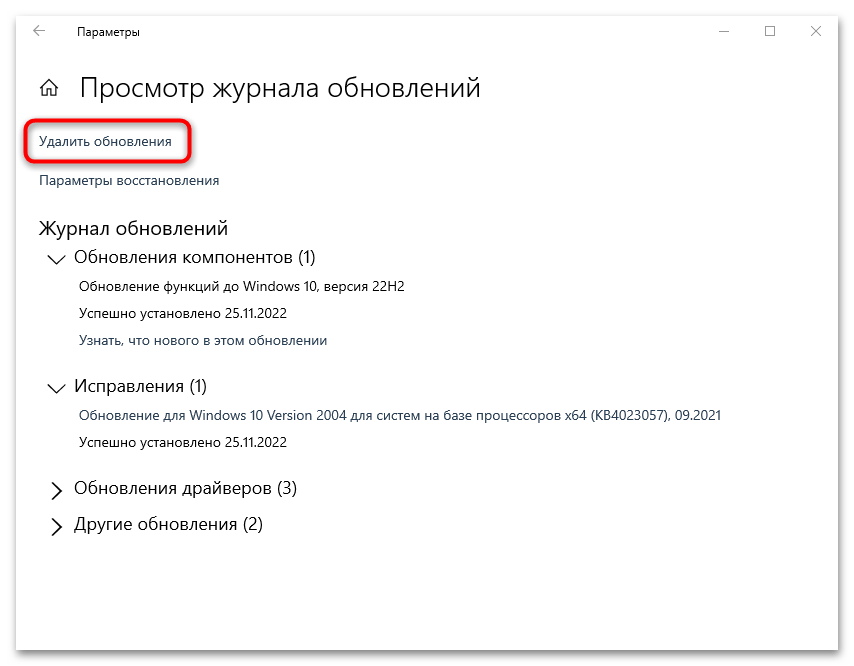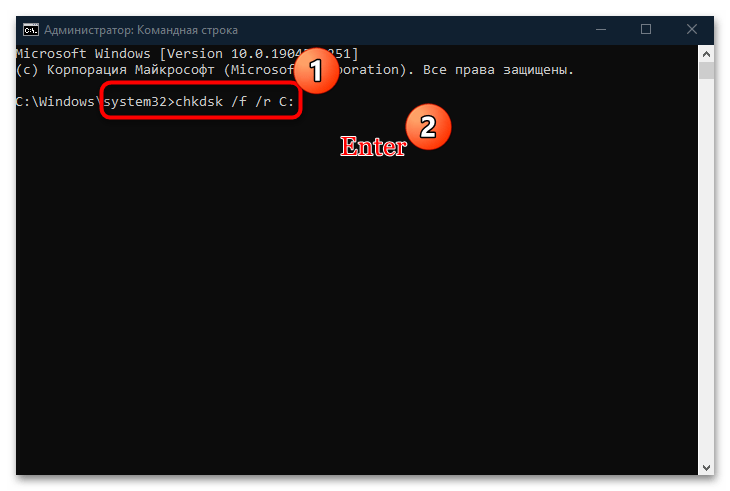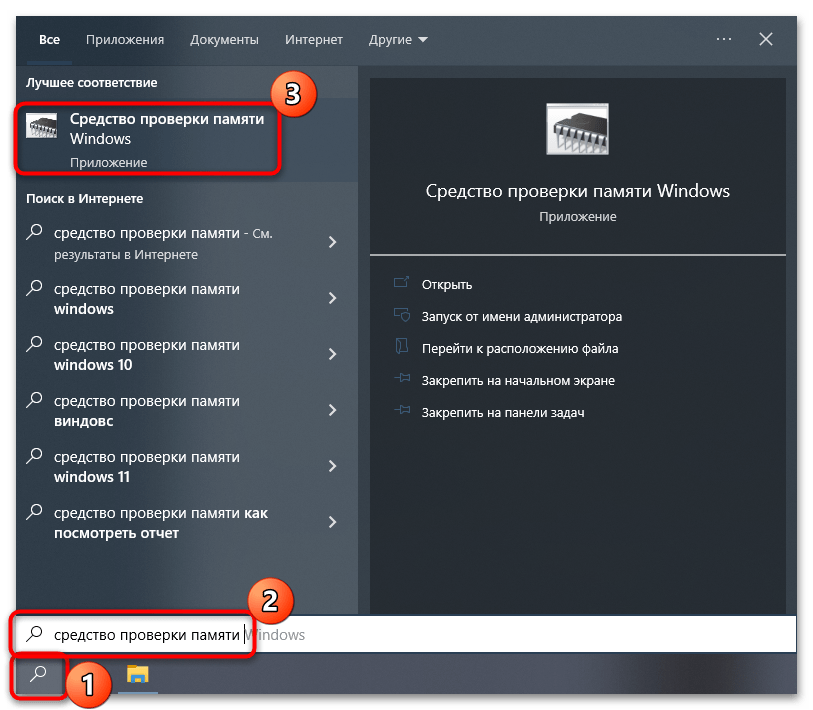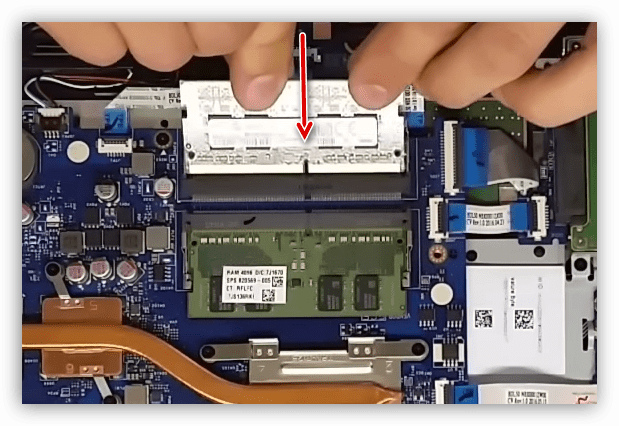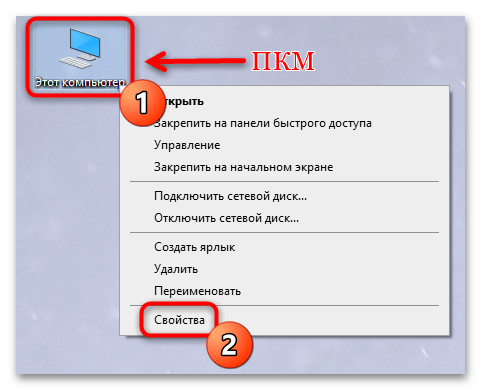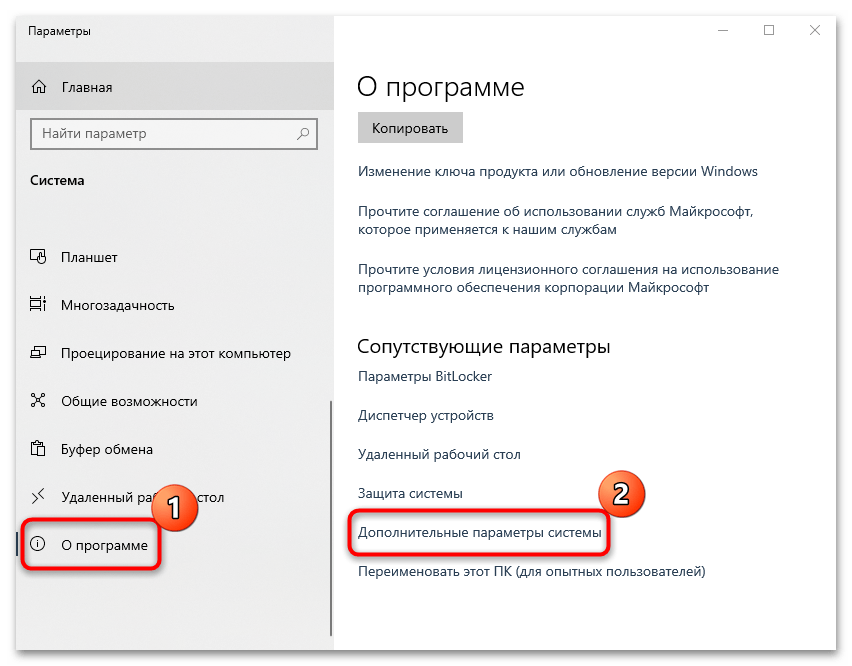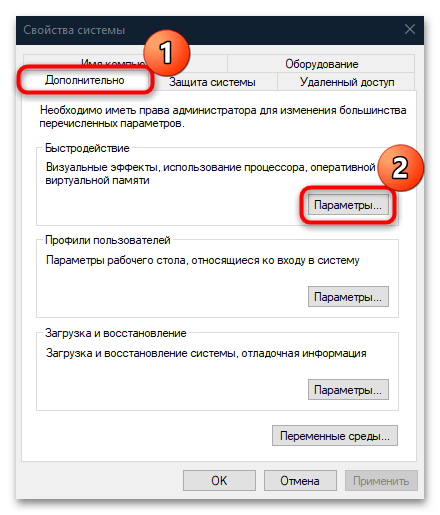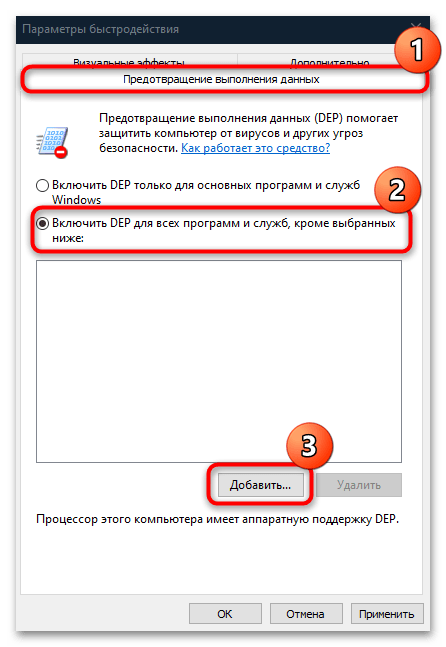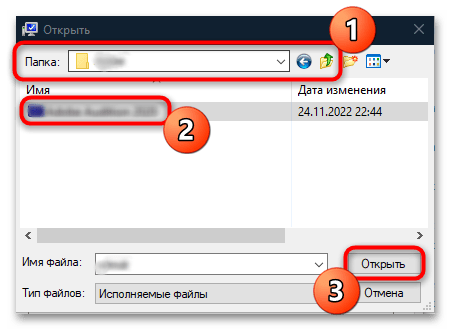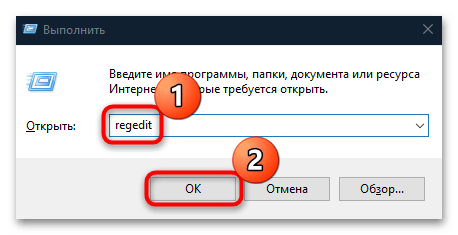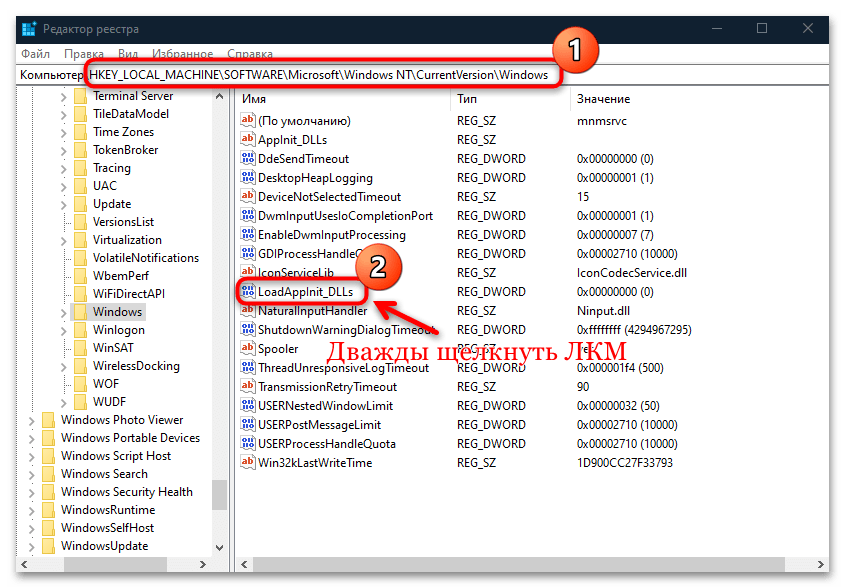Пример:
Решение: Данная проблема зачастую связана с техническими неполадками со стороны вашего провайдера, поэтому самым оптимальным решением будет переподключение к интернету либо перезагрузке роутера для смены динамического IP адреса.
_______________________________________________________________________________________________________________________________________
2. Ошибка Microsoft C++ Exeption при входе в игру.
Пример:
Решение: Зачастую проблема связана с поврежденными файлами игры либо не установленной нужно библиотекой языка C++,
поэтому следует:
1. Установить библиотеку C++ (КЛИК x64, КЛИК x86), после перезагрузить ПК.
2. Если пункт 1 Вам не помог, то следует переустановить игру (КЛИК)
Так же данная ошибка может возникать при нахождении в самой игре, в таком случае рекомендуется понизить настройки графики до минимума.
_______________________________________________________________________________________________________________________________________
3. Ошибка: Платформа Microsoft NET. Framework
Пример:
Решение: Зачастую ошибка возникает из-за вовремя не обновленных библиотек .NET Framework.
Следует:
1. Установить новую библиотеку Framework(КЛИК)
2. Если пункт 1 Вам не помог, то прочитайте статью(КЛИК)
_______________________________________________________________________________________________________________________________________
4. Ошибка Login Error: Confirm Email
Пример:
Решение: В связи с использованием корейский и китайский игроков стороннего ПО(а по последним данным и русских), командой RevolGC, было принято решение запретить регистрировать аккаунт без подтверждения его администрацией (данное правило распространяется на аккаунты созданные повторно),
поэтому решение этой ошибки будет ожидание одобрения аккаунта.
Если аккаунт зарегистрирован впервые, то ищите письмо на своей почте.
_______________________________________________________________________________________________________________________________________
5. Ошибка 0x00000003
Пример:
(место картинки)
Решение: Аналогичная ошибка Microsof C++ Exeption, возникает из-за поврежденных файлов игры.
Следует переустановить игру полностью, установить vc_redist x64, x86.
_______________________________________________________________________________________________________________________________________
6. Ошибка сценария при запуске либо при входе в игру
Пример:
Решение: В зачастую ошибка возникает из-за сбоя работы скриптов, которые должны отобразить нужную страницу с информацией.
1. Прочитайте статью с решение(КЛИК)
2. Простое отключение скрипта (КЛИК)
_______________________________________________________________________________________________________________________________________
7. Ошибка XIGNCODE SYSTEM ENTER ERROR : 0000007e
Пример:
Решение: Следует скачать и установить драйвера с сайта «REVOL«
_______________________________________________________________________________________________________________________________________
8. Ошибка Fatal Error Account not activated. Code: 7
Пример:
Решение: Следует связаться с службой технической поддержки пользователей «RevolGC«, с просьбой активации аккаунта.
_______________________________________________________________________________________________________________________________________
9. Ошибка Ошибка при подключении rorgame.revolgc.pro:11004
Пример:
Решение: Следует перезагрузить маршрутизатор(роутер), либо переподключиться к сети интернет.
_______________________________________________________________________________________________________________________________________
10. Ошибка «Token Error, Contact with Support! Code : 5
Пример:
Решение: Введите ваш логин с сайта.
_______________________________________________________________________________________________________________________________________
11. Ошибка «Запуск программы невозможен, так как на компьютере отсутствует api-ms-win-crt-runtime-l1-1-0.dll. Попробуйте переустановить программу.»
Решение: скачайте api-ms-win-crt-runtime-l1-1-0.dll под вашу систему. (Вбить в поисковик),
Либо переустановить С++ 2015 года (КЛИК)
_______________________________________________________________________________________________________________________________________
12. Ошибка «Отсутсвует корневой элемент.»
Пример:
Ошибка возникает когда клиент не может обнаружить файл «patcher».
Решение: Перекачайте заного клиент игры. (КЛИК) (Если ошибка не будет решена, сообщите команде проекта)
_______________________________________________________________________________________________________________________________________
12. Ошибка Невозможно запатчить Launcher.exe
Пример:
Решение: Переустановка игры в другую папку.
_______________________________________________________________________________________________________________________________________
12. Ошибка Невозможно запустить приложение на вашем ПК (Windows 10)
Решение: В папке с игрой найдите RevolGC.exe
Нажмите на него правой кнопкой мыши и выберите пункт исправить проблемы с совместимостью
_______________________________________________________________________________________________________________________________________
13. Ошибка «Не удалось запустить приложение, поскольку его параллельная конфигурация неправильна»
Пример ошибки:
Способы решения:
1.Скачать и установить данные драйвера
https://aka.ms/vs/16/release/vc_redist.x86.exe
|
Wareos |
|
|
1 |
|
|
12.01.2009, 14:43. Показов 15917. Ответов 1 Метки нет (Все метки)
всем привет…Люди добрые помогите плз…мало разбираюсь в с++,просто у меня при загрузке игры R2 ошибка выходит :Microsoft c++ exception…что надо зделать..?!!L2 кажется тоже поетойже причине не пошла….спосайте!!
__________________ |
|
Programming Эксперт 94731 / 64177 / 26122 Регистрация: 12.04.2006 Сообщений: 116,782 |
12.01.2009, 14:43 |
|
Ответы с готовыми решениями: Unhandled exception at 0x7c812a5b : Microsoft C++ exception: std::bad_alloc at memory location 0x0012f350
Zend Exception при запуске формы. Zend framework Webkit.net unhandled exception при запуске 1 |
|
StalkerMAKS |
|
|
08.03.2009, 23:06 |
2 |
|
чувак прикинь та же фигня…с других персов заходит а с одного нет…не знаю чо делать |
|
IT_Exp Эксперт 87844 / 49110 / 22898 Регистрация: 17.06.2006 Сообщений: 92,604 |
08.03.2009, 23:06 |
|
Помогаю со студенческими работами здесь При запуске windows 7 Exception Processing Message 0xc000007b При запуске выдаёт ошибку: application has generated an exception that could not be handled Ошибка при запуске Microsoft Word При запуске игры NFS U выдаёт ошибку unknown software exception (0xc000001d) в приложении по адресу 0x 004511e0. Искать еще темы с ответами Или воспользуйтесь поиском по форуму: 2 |
Главная →
R2 Online →
Статьи →
Как убрать в r2 online exception и другие ошибки?
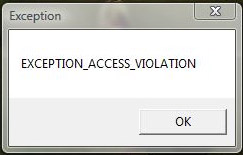
Неполадки с R2 Online, к сожалению, не являются редкостью. Как показывает опыт, не запускаться r2 online может без всяких на то причин, причем не только у новичков, но и у пользователей, которые уже давно играют в эту ММОРПГ и за все время ни разу не сталкивались с подобной проблемой. Самостоятельно устранить в r2 online ошибки практически невозможно, по крайней мере, без дополнительных рекомендаций. О них-то как раз таки и пойдет речь в моем кратком руководстве.
Необъяснимо, но факт
Первой ошибкой, которую мы рассмотрим, является r2 online exception. О ней достаточно часто можно услышать на официальном форуме игры и не только, ведь уже больше года никто не может выяснить, в чем причина появления в r2 online ошибки со столь необычным названием. Стоит отметить, что ее популярность не уступает даже таким темам, в которых обсуждается прокачка персонажа в r2 online (это еще раз подчеркивает ее важность для игроков).
Что делать, если она появилась? Администрация рекомендует в случае возникновения exception access violation r2 online игрокам сделать следующее:
- в любой версии Windows войдите в меню «Пуск»;
- в командной строке введите dxdiag (для того чтобы перейти в эту строку в XP, необходимо нажать «Выполнить», в Windows 7 и Vista она доступна и так);
- после того как перед вами откроется окно программы, найдите кнопку интерфейса «Сохранить все сведения» и нажмите ее (это позволит получить в текстовом файле сведения о системе, чтобы потом передать их администрации, чтобы они смогли проанализировать причину возникновения exception r2 online именно у вас);
- в полученном файле найдите строчку «Operation System» и скопируйте из нее информацию о вашей ОС;
- обладая всем необходимым, перейдите в специальный раздел форума и отправьте данные о системе и о вашей антивирусной программе.
Зачем это нужно сделать? Конечно же, это не устранит в r2 online exception access violation, но вы сможете посодействовать ее исправлению в недалеком будущем.
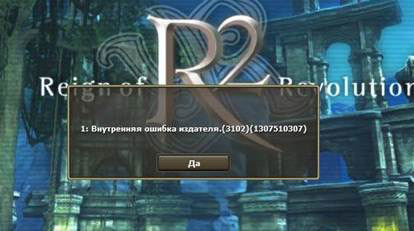
Как исправить? Однако, как видите, проблема так не решается, и вряд ли администраторы r2 online ru вам подскажут пути ее исправления в ближайшее время. Но у меня есть несколько советов, которые, возможно, устранят ее:
1. Проверьте ваш персональный компьютер на вирусы.
2. Попробуйте устранить ошибку exception access violation р2 онлайн при помощи переустановки игрового клиента.
3. Возможно, игре требуется обновление, поэтому попытайтесь установить его, если оно доступно на сайте р2 онлайн ru.
4. Переустановите операционную систему и сам игровой клиент (хоть это и радикально, но в большинстве случаев помогает устранить в р2 онлайн exception).
Я специально разместил данные пункты в том порядке, в котором их нужно пробовать. Подобные действия выполняются, если не работают какие-то важные программы, а не только клиент R2 Online.
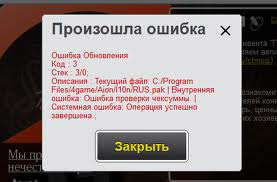
Часто возникающие ошибки и их решения
Существуют проблемы, которые очень трудно решить самостоятельно, особенно если в них фигурирует онлайн-магазин или другой внутри игровой модуль. Но есть и такие, которые можно попытаться убрать.
Проблема: Появилось сообщение, в котором говорится о повреждении данных.
Решение: Как правило, в таком случае не запускается r2 online из-за того, что на вашем ПК есть вирусы. Проверьте свой компьютер на наличие вредоносных программ, после чего переустановите игровой клиент
Проблема: Невозможно зайти в игру после регистрации.
Решение: Перейдите на сайт r2 онлайн ru. Зайдите на свой аккаунт и сверьте ту почту, которую вы указали для его активации. Если она соответствует настоящей, тогда просто нажмите «Подтвердить». Снова не запускается р2 онлайн? Тогда вам следует пройти регистрацию повторно.
Проблема: Появляется в r2 online ошибка при подключении 109.105.134.100:11004.
Решение: Чаще всего подобное сообщение появляется в то время, когда сервер не работает по какой-либо причине, поэтому вам следует проверить новости на форуме или сайте игры и немного подождать. Если же она не пропадет, тогда обратите внимание на файрвол или антивирусный софт, который может блокировать игру.
| Нравится |
-
Этот сайт использует файлы cookie. Продолжая пользоваться данным сайтом, Вы соглашаетесь на использование нами Ваших файлов cookie. Узнать больше.
- Статус темы:
-
Закрыта.
- Статус темы:
-
Закрыта.

В этой инструкции подробно разберем различные способы исправить ошибку Microsoft Visual C++ Runtime Library во всех актуальных версиях Windows.
- Простые способы исправить ошибку Visual C++ Runtime Library
- Дополнительные методы решения проблемы
- Видео инструкция
Простые способы исправить ошибку Visual C++ Runtime Library
К сожалению, единого метода решения для ошибки «Microsoft Visual C++ Runtime Library» нет, так как причины могут быть разными: отсутствующие или поврежденные компоненты системы, влияние сторонних служб и программ, в некоторых случаях — ошибки в самой запускаемой программе (особенно если она была написана вами лично).
Язык программ, не поддерживающих Юникод и пути к папкам с программой
Этот способ решения часто оказывается результативным для пользователей с русскоязычными версиями Windows 10, 8.1 или Windows 7, при условии, что ошибка Microsoft Visual C++ Runtime Library вызывается какой-то сторонней программой, а не системными компонентами, такими как explorer.exe или SystemSettings.exe.
Попробуйте следующие два метода, чтобы исправить ошибку:
- Если запускаемая игра или программа (или её установщик) находится в папке, путь к которой содержит кириллицу (русские буквы), перенесите её в другое расположение или переименуйте папку, попробуйте запустить. Например, если ваше имя пользователя на русском языке, а файл запускается из папки «Загрузки», то полный путь к ней будет иметь вид
C:UsersИмя_пользователяDownloadsПапка_с_программой
и это может послужить причиной ошибки.
- Зайдите в Панель управления (в Windows 10 панель управления можно открыть через поиск на панели задач) — Региональные стандарты, откройте вкладку «Дополнительно» и в разделе «Язык программ, не поддерживающих Юникод» нажмите «Изменить язык системы». Выберите «Английский (США)», примените настройки и перезагрузите компьютер, затем проверьте, решило ли это проблему.
Обратите внимание, что второй метод может решить проблему, но при этом сделать так, что программа или игра будет запускаться на английском языке — обычно в этом случае достаточно найти соответствующую настройку в самой программе, чтобы вернуть русский язык.
Распространяемые компоненты Visual C++ и .NET Framework
Следующее возможное решение — попробовать переустановить компоненты Microsoft Visual C++ Redistributable, а также установить компоненты .NET Framework 4.8 и предыдущих версий.
Здесь присутствует один нюанс: обычно мы не знаем, какие именно из многочисленных наборов распространяемых компонентов Microsoft Visual C++ послужил причиной проблемы, а потому я рекомендую следующих подход их переустановки:
- Зайти в Панель управления — Программы и компоненты и удалить все имеющиеся компоненты Visual C++ Redistributable (после этого часть программ могут перестать запускаться, но к последнему шагу это будет исправлено).
- Использовать неофициальный способ установки сразу всех (почти) компонентов Visual C++ Redistributable из инструкции Как скачать компоненты Microsoft Visual C++ Redistributable 2008-2019.
- Зайти на сайт Майкрософт https://support.microsoft.com/ru-ru/help/2977003/the-latest-supported-visual-c-downloads и скачать два файла в верхнем разделе (Visual Studio 2015, 2017 и 2019) — vc_redist.x86.exe и vc_redist.x64.exe (для 32-бит версий Windows — только x86), установить их.
- Перезагрузить компьютер.
Если указанные шаги не решили проблему, выполните следующие шаги:
- Установите Microsoft .NET Framework последней версии с официального сайта: https://go.microsoft.com/fwlink/?linkid=2088631
- Зайдите в панель управления — программы и компоненты — включение и отключение компонентов Windows (пункт слева) и посмотрите, включены ли компоненты .NET Framework предыдущих версий, если нет — включите их.
Примечание: в случае, если на вашем компьютере установлена Windows 7, 8 или 8.1 установите также «Обновление для универсальной среды выполнения C в Windows» для вашей версии ОС, официальный сайт — https://support.microsoft.com/ru-ru/topic/update-for-universal-c-runtime-in-windows-c0514201-7fe6-95a3-b0a5-287930f3560c
Драйверы видеокарты и DirectX
Этот метод может показаться странным для рассматриваемого сценария, но действительно иногда оказывается работоспособным и позволяет исправить ошибку. Особенно в случае, если у вас есть два видеоадаптера (дискретная и интегрированная видеокарты), а драйверами вы озаботились лишь для одной из них (дискретной). Если в диспетчере устройств в разделе «Видеоадаптеры» вы видите что-то наподобие «Базовый видеоадаптер Майкрософт», это означает, что драйверы для него не установлены.
- Скачайте и установите драйверы для интегрированного видео. Лучше всего для рассматриваемой ситуации — с сайта производителя ноутбука под вашу модель (драйвер может называться «VGA», «Intel HD Graphics» или как-то иначе, обычно определить его сравнительно не сложно) или сайта производителя материнской платы компьютера.
- Вручную скачайте и установите драйверы вашей дискретной видеокарты с официальных сайтов AMD или NVIDIA.
- На всякий случай установите полный набор библиотек DirectX (по умолчанию в системе есть лишь часть из них), сделать это можно, используя веб-установщик с официального сайта — https://www.microsoft.com/ru-ru/download/details.aspx?displaylang=ru&id=35
После установки драйверов, DirectX и перезагрузки компьютера, проверьте, была ли решена проблема.
Дополнительные методы решения проблемы
Если к текущему моменту проблема не была решена, можно попробовать следующие варианты, которые также могут помочь исправить ошибку Microsoft Visual C++ Runtime Library:
- Удалить программы, установленные непосредственно перед появлением ошибки. По отзывам, причиной может быть самое разное стороннее ПО, среди примеров: Intel True Key, программы принтеров HP, антивирусы.
- Использовать точки восстановления системы при их наличии.
- Выполнить чистую загрузку (не путать с установкой) Windows. Если при чистой загрузке ошибка исчезает, то причина — какие-то программы в автозагрузке или сторонние службы. Можно включать их группами, пока не выявим, что именно вызывает ошибку. Как именно выполнить чистую загрузку описано в инструкции Чистая загрузка Windows.
- Проверить и восстановить целостность системных файлов Windows.
- Отдельная инструкция для этой же ошибки с кодом R6025 pure virtual function call
Ещё один вариант, для случая, когда ошибку вызывает какой-то системный процесс — создать нового пользователя Windows (лучше, если будет использовано имя на латинице), зайти в систему под ним и проверить, сохраняется ли ошибка у этого пользователя.
Видео инструкция
Надеюсь, проблема была решена. Если это так, буду благодарен комментарию, в котором вы расскажете, что именно оказалось причиной в вашем случае — это может помочь другим пользователям, столкнувшимся с ошибкой.
Ошибка Microsoft Visual C++ Runtime Library Error возникает при запуске программ и игр на ОС Windows самых разных версий. Однозначно сказать, что приводит к появлению неполадки, невозможно. Пакет Microsoft Visual C++ является сложной интегрированной системой, поэтому рассмотрим все варианты решений, накопленные опытным путем. Каждый метод помогает в определенных случаях, и есть продуктом синтеза знаний и опыта, которые были структурированы и переработаны в статью. Цель ее – дать инструкции по исправлению ошибки. Мы надеемся, что информация принесет пользу и поможет решить вашу проблему.
Причины возникновения ошибки
Однозначно назвать причину нельзя из-за сложного процесса запуска приложений, в котором участвуют различные службы и программы. Поэтому рекомендуем пробовать на практике каждый из приведенных методов, и не тратить время на выяснение причины. Это будет намного действеннее и быстрее. Давайте разберемся как исправить ошибку с помощью различных способов
1. Запуск от имени администратора и в режиме совместимости
Если игра выпущена давно и не запускается, то рассматриваемая ошибка может свидетельствовать о несовместимости программных комплексов новой версии со старой версией. Поэтому запуск от лица администратора и в режиме совместимости может решить проблему быстро и безболезненно.
Действия:
- Правой кнопкой мыши на ярлык с игрой.
- Кликнуть на строчку, показанную на скриншоте.
- Подтвердить действие.
- Дождаться запуска.
Алгоритм:
- Правой кнопкой на ярлык приложения.
- Клик на строчку «Свойства».
- В окне выбрать раздел «Совместимость».
- Поставить галочку, как на картинке.
- В строке выбора ОС указать вашу текущую версию.
- Нажать «Применить» и «ОК».
- Запустить приложение.
2. Ошибка из-за некорректного имени учетной записи
С помощью этого метода ошибка исправляется просто и быстро. Причина в этом случае кроется в имени учетной записи. Если она на кириллице (русский язык), возникает ошибка такого рода. Нужно просто создать дополнительную запись на латинице (английский). Для этого:
- «Панель управления».
- «Учетные записи и Семейная безопасность».
- «Учетные записи пользователей».
- «Управление другой учетной записью».
- В новой вкладке окна добавляем нового пользователя с именем на английском языке.
- Перейти в новую учетную запись.
- Запустить приложение.
Иногда помогает переименовать каталог с кириллицы на латынь. Например с C:Игры на C:Games
3. Переустановка приложения (игры, программы)
При установке могли возникнуть проблемы, и она была завершена не совсем корректно. Сами установочные файлы приложения могут иметь ошибки, которые проявляются при запуске таким вот образом.
Переустановить игру, полностью удалив ее с компьютера, и еще лучше, если она будет скачана из другого источника, а после установлена заново. Алгоритм действий следующий:
- Зайти в «Пуск».
- «Панель управления».
- «Программы и компоненты».
- Найти и удалить проблемное приложение.
- Скачать его из другого источника.
- Установить.
- Запустить.
4. Переустановка Microsoft Visual C++
Программы и игры для Windows разрабатываются в специальной среде с использованием уникальной программной платформы. Ошибки в файлах и той, и другой могут повлечь за собой неполадки при запуске приложений в ОС Windows. Не будем углубляться в дебри программирования, а сразу перейдем к исправлению.
Дефект устраняется при помощи обновления и переустановки программного комплекса. Предпочтительнее полностью переустановить Visual C++. Перед этим следует удалить все установленные пакеты. Для этого зайти в «Программы и компоненты» и далее по списку:
- Найти Microsoft Visual C++.
- Удалить.
- Скачать Microsoft Visual C++, исходя из разрядности вашей операционной системы (х86 для 32-разрядной, х64 для 64-разрядной);
- Установить;
- Перезагрузить компьютер;
- Запустить проблемное приложение;
5. Переустановка net. Framework
Он также исполняет особую роль при запуске, поэтому проделаем те же действия, что и с Visual C++. Удалению, скачиванию и установке теперь подлежит net. Framework
6. Переустановка DirectX
Наравне с вышеуказанными платформами программа также участвует в запуске и работе приложений. Переустановка решит проблему, если она заключена в ней.
Порядок:
- Скачать DirectX
- Установить и перезагрузиться.
- Запустить неработающее приложение.
7. Драйвера на видеокарту
Устаревшая версия драйвера на видеокарту или ошибки, которые иногда возникают в работе драйверов, могут приводить к последствиям в виде ошибок. Рекомендуется удалить драйвера через «Программы и компоненты» и повторно скачать, установить свежую версию с сайта производителя видеокарты. Далее, выполнить перезагрузку и запуск приложения, с которым связаны проблемы.
8. Неверно выставленное время
Большинство приложений имеет ограниченное производителем время работы, поэтому неправильно выставленные часы могут послужить причиной сбоев и отказов в работе части программ. Рекомендуется выставить на устройстве актуальное время, перезагрузить его и запустить приложение заново.
Как исправить ошибку на Windows 10
Способ работает исключительно на Виндовс 10, поэтому рассматриваем его отдельно от остальных. Суть в том, что эта версия ОС может запрещать автоматическое обновление некоторых служб, в частности Visual C++ и net.Framework. После включения этой возможности, Windows обновит эти программы и после перезагрузки следует повторить запуск. Порядок действий:
- Программы и компоненты.
- Включение и отключение компонентов Windows.
- В окне поставить галочки напротив служб, где стоит черный квадрат, как на картинке.
- Подождать окончания автообновления.
- Перезагрузиться.
- Запустить приложение.
Заключение
Указанные методы уже помогли многим людям в решении этой проблемы. Надеемся, что вам они также пригодились, и ни с Microsoft Visual C++ Runtime Library Runtime error, ни с любой другой ошибкой вы больше не столкнетесь.
Если у Вас остались вопросы, можете задавать их в форме комментариев чуть ниже
Содержание
- Способ 1: Удаление обновлений
- Способ 2: Проверка целостности системных файлов
- Способ 3: Сканирование жесткого диска
- Способ 4: Диагностика памяти
- Способ 5: Отключение функции DEP
- Способ 6: Редактирование реестра
- Способ 7: Откат к предыдущему состоянию
- Вопросы и ответы
Ошибка 0xc0000005 в Windows 10 обычно возникает, когда пользователь пытается запустить приложение или установить обновления ОС. Проблема связана с нарушением прав доступа, поскольку система не может обработать конфигурацию и данные, которые необходимы для открытия программы. Если обычная перезагрузка не помогла решить проблему, переходите к способам в нашей статье.
Способ 1: Удаление обновлений
Если рассматриваемая ошибка начала появляться после того, как система обновилась, попробуйте удалить последние апдейты. Пользователи пишут, что чаще всего проблема возникает, когда обнаруживаются обновления KB2859537, KB2882822, KB971033 или KB2872339. Также можно попытаться избавиться от последних обновлений, обладателям нелицензионной версии ОС: в этом случае часть файлов не может быть заменена оригинальными, которые пытаются использовать установочные пакеты.
Существует несколько способов удалить последние обновления, но самый простой – это использование «Командной строки»:
- Запустите консоль с расширенными правами, введя соответствующий запрос в поиске по «Пуску» и выбрав пункт «Запуск от имени администратора».
- В окне консоли вставьте
wusa.exe /uninstall /kb:2859537и нажмите на клавишу «Enter».
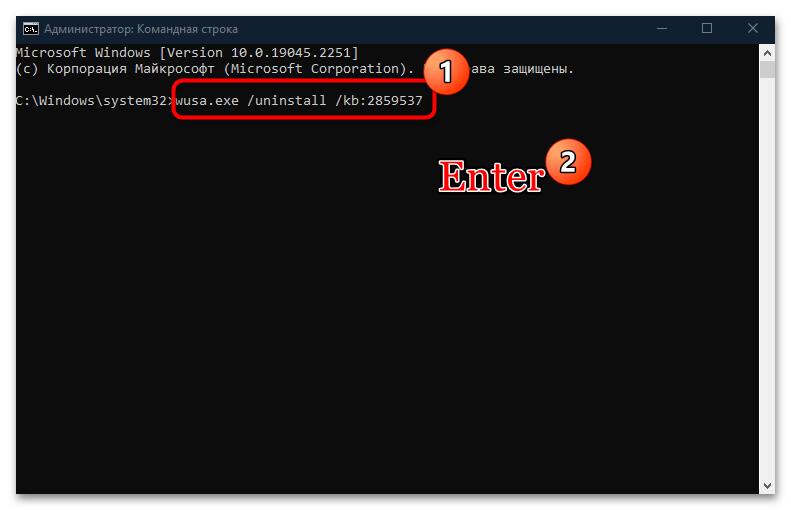
Если такой пакет присутствует на компьютере, то он будет удален. То же самое нужно проделать с остальными обновлениями, которые мы перечислили выше.
Если нужно избавиться от последних обновлений, воспользуйтесь инструментами из системных «Параметров»:
- Перейдите в «Параметры», щелкнув по кнопке «Пуск» и выбрав соответствующий пункт из меню.
- Вызовите «Обновление и безопасность».
- На вкладке «Центр обновления Windows» нажмите на строку «Просмотр журнала обновлений».
- Затем кликните по ссылке «Удалить обновления».
- Откроется окно со списком установленных обновлений. Чтобы найти последние, отсортируйте их по дате инсталляции, кликнув по названию столбца «Установлено». Затем выделите нажатием ЛКМ последние апдейты и выберите кнопку «Удалить» вверху.
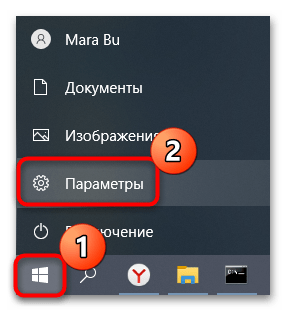
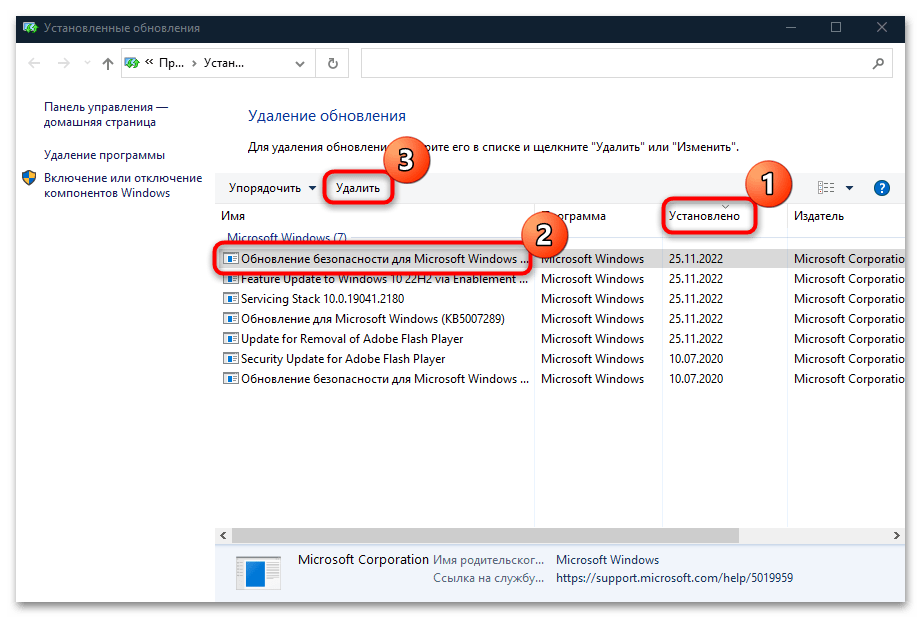
Останется подтвердить действие и дождаться, пока выбранное обновление будет полностью удалено.
Способ 2: Проверка целостности системных файлов
Операционная система тесно связана с файлами, отвечающими за корректное функционирование процессов на ПК. Следующий метод предполагает восстановление системных файлов, которые могли быть повреждены в результате ошибок или деятельности вирусного ПО. Встроенные инструменты Windows 10 позволяют провести проверку и восстановление таких файлов (SFC) и их хранилища (DISM), что может помочь исправить ошибку с запуском приложений или установкой ОС. Используйте утилиты в консоли «Командная строка» в такой последовательности: SFC, а если она выдаст ошибку — DISM, после чего снова SFC. В нашем отдельном материале подробно описано, как это сделать.
Подробнее: Использование и восстановление проверки целостности системных файлов в Windows 10
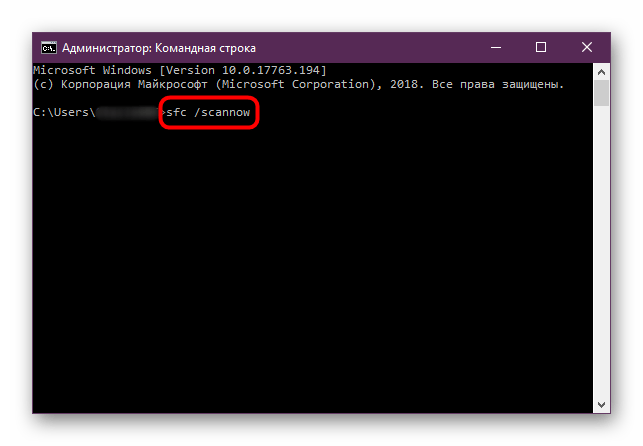
Способ 3: Сканирование жесткого диска
Проблемы в работе жесткого диска также могут стать причиной появления ошибки 0xc0000005 в Windows 10, поэтому есть смысл проверить накопитель на наличие повреждений. Наиболее простой и действенный метод сделать это – запуск встроенной утилиты через «Командную строку». В Способе 1 мы рассмотрели, как запустить ее от имени администратора. В этот раз в окне консоли нужно прописать chkdsk /f /r C:, где C – буква системного раздела. При необходимости замените ее на другую. После ввода команды нажмите на клавишу «Enter».
Утилита проверки диска самостоятельно выполнит сканирование и поиск разного рода ошибок. Если повреждение не механического характера, то средство должно автоматически все восстановить.
Читайте также: Проверка S.M.A.R.T. жёсткого диска
Способ 4: Диагностика памяти
Поврежденная оперативная память приводит ко многим проблемам в Windows, включая ошибку с кодом 0xc0000005. Роль ОЗУ очень значительна в большинстве запущенных процессов, в особенности при запуске приложений. Чтобы устранить неполадку, попробуйте использовать штатное средство, сканирующее оперативную память на наличие повреждений различного характера:
- Через поиск «Пуска» отыщите утилиту «Средство проверки памяти Windows».
- В появившемся окне выберите один из двух вариантов: сразу выполнить перезагрузку и провести проверку, либо дождаться следующего выключения компьютера. В первом случае ОС будет перезапущена, а во время загрузки средство проверит компонент.
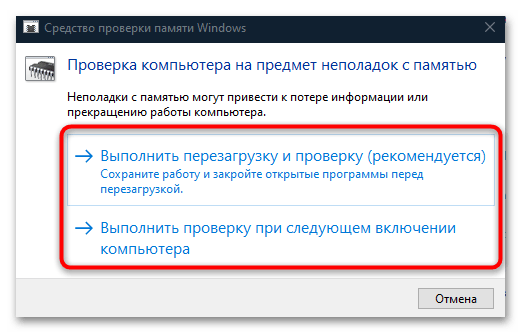
Для диагностики оперативной памяти существуют специальные программы от сторонних разработчиков. В отличие от штатных возможностей Windows, они располагают дополнительными функциями.
Читайте также: Программы для проверки оперативной памяти
Если все дело в механическом повреждении (оно не может быть восстановлено программными средствами), то, скорее всего, придется заменить рассматриваемый компонент. Переходите по ссылке ниже и узнайте, как грамотно выбрать планку ОЗУ. Также в статье разобрано, как правильно установить компонент и проверить его на работоспособность.
Подробнее: Устанавливаем модули оперативной памяти
Способ 5: Отключение функции DEP
Операционная система от Microsoft отличается надежной защитой от вредоносных файлов и другого подозрительного софта, что позволяет предотвратить нанесение ущерба данным. Одной из таких функций является DEP, или Data Execution Prevent, которая может влиять на запуск программ, вызывая рассматриваемую ошибку. Она ошибочно «видит» в софте потенциальную угрозу и блокирует его открытие.
Если вы доверяете программе, которую пытаетесь запустить, то для нее можно временно отключить функцию DEP:
- Кликните ПКМ по значку «Этот компьютер». Откроется контекстное меню, где нужно выбрать пункт «Свойства».
- Выберите строчку «Дополнительные параметры системы» на вкладке «О программе».
- В новом окне перейдите на вкладку «Дополнительно» и в блоке «Быстродействие» нажмите на кнопку «Параметры».
- Затем откройте вкладку «Предотвращение выполнения данных». Отметьте пункт «Включить DEP для всех программ и служб, кроме выбранных ниже». Нажмите на кнопку «Добавить».
- Через системный «Проводник» отыщите исполняемые файлы программ (с расширением EXE), у которых имеется проблема запуска. Добавьте их в список.
Задать атрибуты DEP можно только для 32-разрядных исполняемых файлов.
После того как для проблемных программ DEP была выключена, попытайтесь вновь их запустить, что проверить, ушла ли ошибка.
Способ 6: Редактирование реестра
Еще один метод решить проблему – это изменить ключ реестра, который отвечает за DLL-библиотеки, необходимые для запуска игр и программ.
- Вызовите диалоговое окно «Выполнить», одновременно зажав клавиши «Win + R». В строке «Открыть» напишите
regeditи кликните по «ОК». - Вставьте в адресную строку «Редактора реестра» такой путь:
HKEY_LOCAL_MACHINESOFTWAREMicrosoftWindows NTCurrentVersionWindowsи нажмите на клавишу «Enter». В центральной части окна отыщите параметр под названием «LoadAppInit_DLLs» и перейдите в его «Свойства», дважды щелкнув по нему ЛКМ. - Если в строке «Значение» стоит «0», поменяйте его на «1», и сохраните настройки.
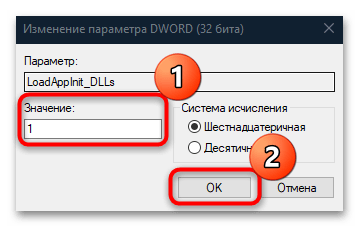
После редактирования ключа перезагрузите систему и посмотрите, решилась ли проблема.
Способ 7: Откат к предыдущему состоянию
Если ни один из методов не принес результата, остается лишь прибегнуть к радикальному методу и откатить систему до предыдущего состояния. Конечно же, это актуально, если «Восстановление системы» было включено на компьютере заранее, до появления сбоя.
Рекомендация поможет в том случае, если недавно установленные программы или другие внесенные изменения в операционную систему повлияли на ее работу и вызвали ошибку с кодом 0xc0000005. В Windows 10 встроен инструмент для восстановления, причем с помощью него можно узнать, каких настроек и приложений коснется процедура, а также выбрать наиболее подходящую точку. Наш автор разбирал, как откатить ОС к предыдущему состоянию в отдельном руководстве.
Подробнее: Откат к точке восстановления в Windows 10
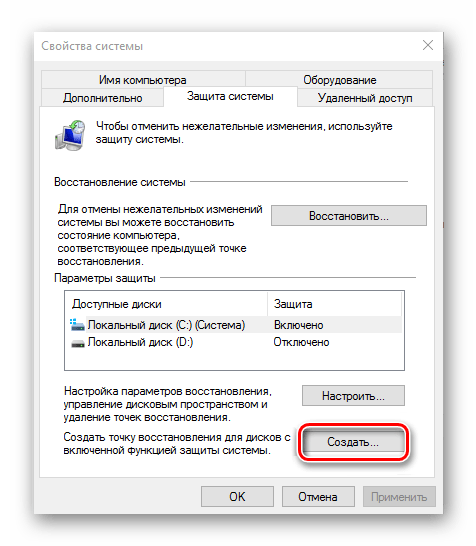



 Unhandled exception at at 0x75E717D2 in ConsoleApplication24.exe: Microsoft C++ exception: std::out_of_range at memory l
Unhandled exception at at 0x75E717D2 in ConsoleApplication24.exe: Microsoft C++ exception: std::out_of_range at memory l